Geriausios programos, skirtos įkelti „Flash Drive“

- 3681
- 1161
- Gilberto Weimann
Straipsniuose, kaip įdiegti „Windows 10“, 8.1 arba „Windows 7“ su USB disku, aš jau aprašiau daugybę būdų, kaip sukurti įkeliamą „flash“ diską, bet ne viskas. Žemiau yra atskirų instrukcijų šia tema sąrašas, tačiau aš rekomenduoju pradėti susipažinti su straipsniu, esančiu sąraše: Jame rasite geriausias programas, skirtas įkelti ar daugiafunkcinei „Flash Drive“ arba išorinį USB diską sukurti , kai kurie iš jų turi savo unikalias naudingas savybes.
- „Windows 11“ įkeliama „Flash Drive“
- „Windows 10“ įkeliama „Flash Drive“
- „Windows 8“ įkeliama „Flash Drive“.1
- „Windows 7“ įkeliama „Flash Drive“
- „Windows XP“ įkėlimo „flash“ diskas
- Sukurti daugiafunkcinį „Flash Drive“ (norint įdiegti įvairius OSS, tiesioginius kompaktinius diskus ir kitus tikslus)
- Įkeliamas USB „Flash Drive Mac OS Mojave“
- „Android“ telefono kompiuterio su „Windows“, „Linux“ ir kitų ISO „Flash“ disko kūrimas „Flash Drive“ „Android“ telefone
- Įkeliamas USB „Flash Drive DOS“
Šioje apžvalgoje bus svarstomos nemokamos komunalinės paslaugos, skirtos „Windows“ ar „Linux“ įdiegti USB laikmeną, taip pat programas. Taip pat pateikiamos parinktys, kaip sukurti USB diską paleisti „Windows 10“, 8.1 ir „Windows 7“, neįdiegę ir nenaudojant „Linux“ tiesioginiame režime.
- „Windows 10“ ir 8 įkeliami „Flash Drive“.1 be programų
- „Microsoft Windows“ diegimo laikmenų kūrimo įrankis (oficiali naudingumas)
- Rufus
- Įkeliamas USB „Flash Drive“ „Ultraiso“
- „Windows 7“ USB/DVD atsisiuntimo įrankis
- „Flash Drive“ kelių krovinių („WinSetupFromUSB“, „Easy2boot“, „Sardu“ ir kitos programos)
- Papildomos programos ir kūrimo metodai
„Windows 10“ ir „Windows 8“ įkeliami „Flash Drive“.1 be programų
Tie, kurie turi modernų kompiuterį, kuriame yra pagrindinė plokštė su UEFI (pradedantysis vartotojas.1 Šiame kompiuteryje jie gali nenaudoti jokių trečiųjų šalių programų, kad iš viso sukurtų įkrovos „Flash“ diską.
Viskas, ko reikia norint naudoti šį metodą: palaikymas EFI įkėlimui, USB diskas, suformatuotas FAT32, ir, geriausia - originalus ISO ar disko vaizdas su nurodytomis „Windows OS“ versijomis (ne originaliam - patikimiau naudoti, kad būtų sukurtas UEFI „Flash Drive“ naudojant komandinę eilutę, kuri vėliau aprašyta šioje medžiagoje). Metodas tinka tik tuo atveju, jei diegimo failas yra šaltinių aplanke.WIM arba įdiegti.ESD dydis yra mažesnis nei 4 GB.
Metodo esmė lemia paprastą ISO-vaizdavimo turinio ištraukimą USB diske su „FAT32“ failų sistema. Taip, iš tokio disko sistemos diegimas bus reguliariai paleidžiamas UEFI režimu.

Šis metodas išsamiai aprašytas instrukcijose, susijusiose su „Boot Flash Drive“ be programų.
„Microsoft Windows“ diegimo laikmenų kūrimo įrankis - oficiali naudingumas, skirtas sukurti įkrovos „flash drive“ „Windows“
Jei jums reikia sukurti įkeliamą „Flash Drive Windows 10“ arba 8.1, Tam yra oficialus „Microsoft“ - „Media Creation Tool“ (MCT) naudingumas, kuris automatiškai įkels naujausią originalią sistemos versiją, naminę ar profesionalią, x64 ar 32 bitą ir padės nedelsdami užrašyti ją USB USB. Be to, sukurtas diskas veiks tiek UEFI, tiek „Legacy“ (CSM) sistemose.
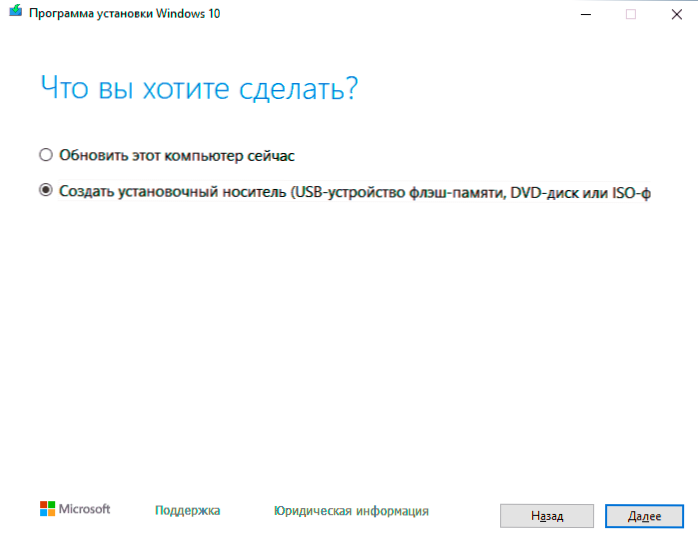
Išsamios šio metodo naudojimo instrukcijos ir kaip atsisiųsti programą iš oficialios „Microsoft“ svetainės, skirtos „Windows 10“ - čia „Windows 8“ ir „8“.1 Čia: https: // „Remontka“.Pro/diegimo medijos-kūrimo įrankis/
„Rufus“ yra populiariausia diegimo USB blykstės diskų kūrimo programa
„Rufus“ - nemokama programa, leidžianti sukurti įkrovos „Flash Drive Windows“ arba „Linux“. Programa veikia visose dabartinės „Windows“ versijose ir, be kitų funkcijų, gali patikrinti diską, ar nėra klaidų. Taip pat galima pastatyti įvairias komunalines paslaugas į USB „Flash Drive“, LIVECD, antivirusinius krovimo vaizdus. Kitas svarbus šios programos pranašumas naujausiose versijose yra paprastas UEFI GPT arba MBR įkrovos „Flash Drive for Legacy Systems“ sukūrimas, taip pat galimybė atsisiųsti „Windows 10“ vaizdą iš oficialios svetainės tiesiai programos sąsajoje.

Pačią programą labai lengva naudoti, o naujausiose versijose, be kita ko, „Windows“, kuriuos reikia važiuoti, gali padaryti „Windows“ iš „Flash Drive“ be diegimo. Skaitykite daugiau: „RUFUS“ įkūrimo „Flash Drive“ sukūrimas
Sukurti įkrovos „flash“ diską naudojant „Ultraiso“
„Ultraiso“ yra daugiafunkcinė rusų kalbos programa, skirta dirbti su ISO vaizdais, o tai leidžia inter alia, nesunku padaryti įkraunamą „flash“ pavarą, norint įdiegti operacinę sistemą kompiuteryje ar kitais tikslais. Nepaisant to, kad programa nėra nemokama, net nemokama versija reguliariai rašo paruoštus vaizdus USB diskuose, kad iš jų būtų pradėta kompiuterio paleidimas iš jų.

Išsamios instrukcijos, kaip sukurti tokį diską naudojant „Ultraiso“, atskirose instrukcijose: įkeliant „Flash Drive“ naudojant „Ultraiso“
„Microsoft Windows 7“ USB/DVD atsisiuntimo įrankis
„Windows 7“ USB/DVD atsisiuntimo įrankis yra oficiali nemokama „Microsoft“ programa. Nepaisant to, kad programa buvo sukurta ankstesnei operacinės sistemos versijai, naudojant „Windows 8“.1 ir „Windows 10“ ji taip pat puikiai veikia. Čia galite atsisiųsti oficialioje svetainėje „Microsoft“ čia
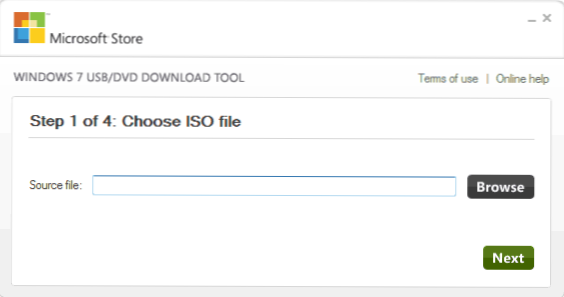
Naudojimas nėra sunkumai - po diegimo turėsite nurodyti kelią į disko vaizdo failą su „Windows“ (.ISO), nurodykite, kurį USB-ROOK, kad būtų galima padaryti įrašą (visi duomenys bus ištrinti) ir laukite, kol bus baigta operacija. Tai viskas, įkrovos blykstės diskas su „Windows 10“, 8.1 arba „Windows 7“ yra paruoštas.
Daugiakaris
Be to, apie įrankius, leidžiančius sukurti daugialypį USB „Flash Drive“ ar kitą USB diską. Kaip jūs galite suprasti iš pavadinimo, daugiafunkcinis „Flash“ diskas leidžia įkelti įvairiais režimais ir skirtingais tikslais, pavyzdžiui, viename „Flash“ diske:
- Diegimo „Windows 10“, 8.1 ir „Windows 10“
- Antivirusiniai pakrovimo vaizdai
- Tiesioginiai kompaktinių diskų vaizdai su komunalinėmis paslaugomis
- Įvairių „Linux“ paskirstymų įrengimas - „Ubuntu“, „Mint“, „Android X86“ parinktys
Tai tik pavyzdys, iš tikrųjų rinkinys gali būti visiškai skirtingas, atsižvelgiant į tokio „Flash Drive“ savininko tikslus ir pageidavimus. Žemiau - kelios programos, leidžiančios mums būti gana lengva sukurti tokius USB diskus.
„WinSetupFromusb“
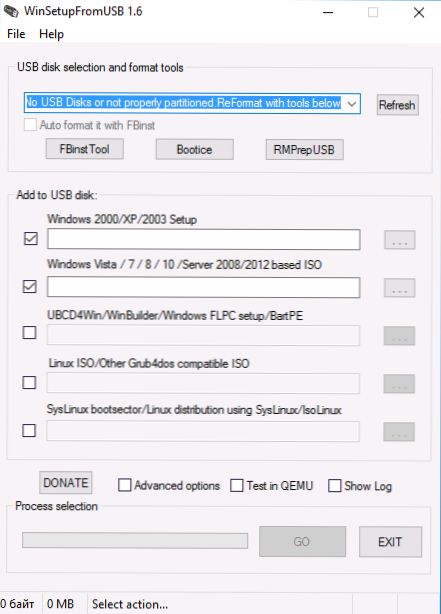
Mano asmenine nuomone, viena iš patogiausių komunalinių paslaugų, skirtų sukurti įkrovos „flash“ diską. Programos funkcijos yra plačios - programoje galite paruošti USB terpę vėlesniam jos transformavimui į krovimą, formatą įvairiose versijos.
Pagrindinė funkcija, kuri taip pat įgyvendinama gana ir suprantama - įrašykite įkeliamą „Flash Drive“ iš „Linux“ diegimo vaizdų, diskų su komunalinėmis paslaugomis, taip pat „Windows 10“, 8 diegimas.1, „Windows 7“ ir „XP“ (taip pat palaikomos serverio versijos). Naudojimas nėra toks paprastas, kaip kai kuriose kitose šios apžvalgos programose, tačiau vis dėlto, jei jūs daugiau ar mažiau išmanote, kaip tokie vežėjai, jums nebus sunku išsiaiškinti.
Ištirs išsamias žingsnis -„Step“ instrukcijos, kaip sukurti „Boot Flash“ diską (ir daugialypį krovimą) pradedantiesiems vartotojams ir ne tik, taip pat atsisiųskite naujausią programos versiją čia: „WinSetupFromUsB“.
AIO įkrova
„Aio Boot Creator“ - galingas rusų naudingumas, skirtas paprastam įkėlimo ir daugiafunkcinio „Flash“ diskų ir išorinių standžiųjų diskų įrašymui su operacinėmis sistemomis, LIVECD ir komunalinėmis paslaugomis, tinkančiomis atsisiųsti UEFI ir BIOS („Legacy“), taip pat apima ir „UEFI“ ir „BIOS“ („Legacy“) rinkinį, taip pat apima „UEFI“ ir „BIOS“ („Legacy“). Naudingi papildomi įrankiai.

Išsami informacija apie programą ir jos galimybes instrukcijose, kaip naudoti AIO įkrovą, norint sukurti įkrovą ir daugialypį „Flash Drive“ įkėlimą.
VENTOY
„Ventoy“ yra turbūt viena iš paprasčiausių programų, skirtų kurti daugialypį „Flash“ diską su įvairiais ISO vaizdais. Veikimo principas yra toks pat kaip ir ankstesniame atveju: Po specialaus USB disko paruošimo pakanka, kad nukopijuotumėte ne reikiamus failus.
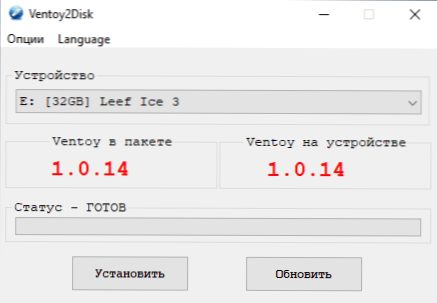
Meniu, parašų ir kitų elementų išvaizda, skirtingai nei ankstesnė programa, turės būti atliktas rankiniu būdu. Informacija: „Ventoy“ daugiafunkcinio krovimo sukūrimas „Flash Drive“.
Winusb
„WinUSB“ - palyginti paprasta nemokama programa, leidžianti lengvai padaryti „Boot Flash“ diską su „Windows 10“, 8.1 arba „Windows 7“, „Linux“, „LiveCD“ ir „Utilities“. Tarp funkcijų yra „UEFI“ ir „Legacy“ įkėlimo NTFS ir FAT32 failų sistemų palaikymas, taip pat galimybė įrašyti daugiafunkcinį „Flash“ diską be preliminaraus formatavimo be jo išankstinio formatavimo.
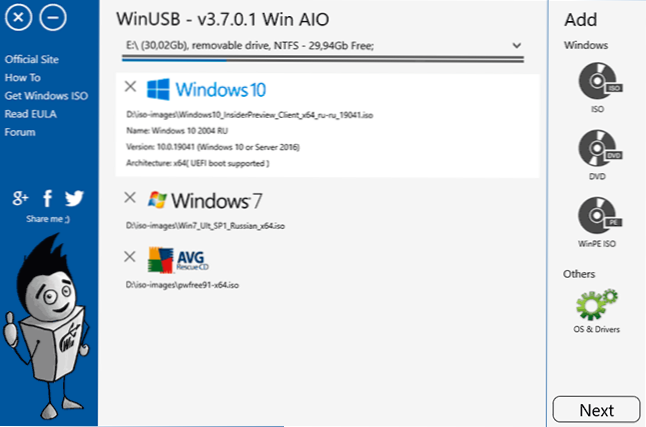
Išsami informacija apie programą ir instrukcijas, skirtas naudoti.
Nemokama „Sardu MultiBoot Creator“ programa, skirta kurti daugialypę „Flash“ diską
„Sardu“ yra viena funkcionaliausių ir paprasčiausių programų, palaikančių Rusijos kalbą, leidžianti lengvai įrašyti daugialypį „Flash Drive C“:
- „Windows 10“, 8 vaizdai.1, „Windows 7“ ir „XP“
- Win PE vaizdai
- „Linux“ pasiskirstymas
- Antivirusiniai krovimo diskai ir krovimo įrenginiai su komunalinėmis paslaugomis, skirtoms gaivinti sistemą, nustatant skyrius ant diskų ir kt.
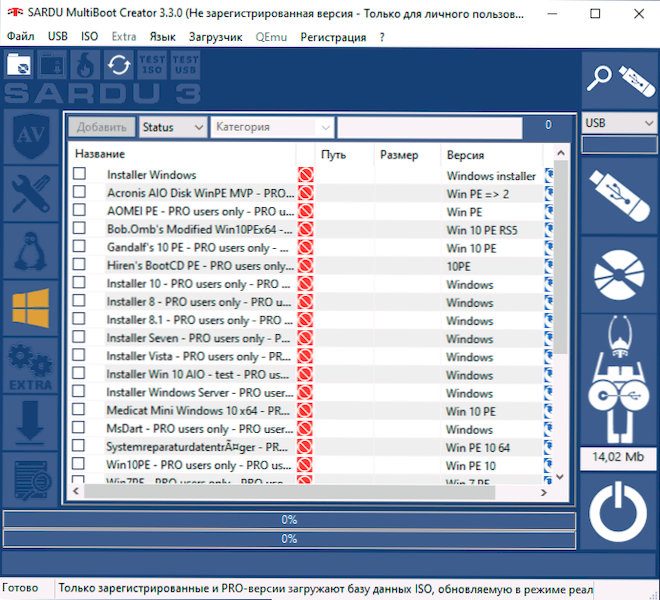
Tuo pačiu metu daugeliui programos vaizdų yra sukurtas interneto įkrovos krautuvas. Jei visi būdai, kaip sukurti „Flash Drive“ su daugiafunkciniu, dar nepateikite jūsų, labai rekomenduoju pabandyti pabandyti: „Sardu“ daugiafunkcinis „Flash“ diskas Sardu.
„Easy2Boot“
„Flash Drive Easy2Boot“, pagal šį principą, „Flash Drive Easy2boot“ sukūrimo programa:
- Jūs specialiai paruošiate USB diską.
- Nukopijuokite ISO įkėlimo vaizdus į sukurtą aplankų struktūrą „USB Flash Drive“ - bet koks beveik visų vaizdų skaičius.
Dėl to įsigykite pakrovimo diską su „Windows“ paskirstymais (10, 8.1, 8, 7 arba XP), „Ubuntu“ ir kiti „Linux“ paskirstymai, komunalinės paslaugos, skirtos atkurti kompiuterį arba gydyti virusus. Tiesą sakant, galite naudoti „IS -coker“ kiekį, jį riboja tik disko dydis, kuris yra labai patogus, ypač specialistams, kuriems to tikrai reikia.

Iš abiejų programų trūkumų pradedantiesiems vartotojams galima pastebėti, kad reikia suprasti, ką darote, ir, jei reikia, rankiniu būdu pakeisti diską (ne visada viskas veikia teisingai. Išsamios instrukcijos ir vaizdo įrašai: „Flash Drive“ daugiafunkcinis krovinys naudojant „Easy2Boot“.
Xboot
„Xboot“ yra nemokama programa, kuria sukuriama daugiafunkcinė „Flash Drive“ arba ISO disko vaizdas su keliomis „Linux“, „Utility“, „Antivirus“ rinkinių versijomis (pavyzdžiui, „Kaspersky Rescue“), „Live CD“ („Hiren“ įkrovos kompaktinis diskas). „Windows“ nepalaikomi. Nepaisant to, jei mums reikia labai funkcionalaus daugiafunkcinio „Flash Drive“, pirmiausia galite sukurti ISO „Xboot“, o tada naudokite gautą vaizdą „WinSetupFromUSB“ programoje. Taigi, derindami šias dvi programas, galime gauti daugiafunkcinį „Flash“ diską, skirtą „Windows 10“, 8.1 (arba 7), „Windows XP“ ir visa, ką mes įrašėme „Xboot“. „Xboot“ galite atsisiųsti oficialioje svetainėje https: // svetainėse.„Google“.Com/svetainė/shamurxboot/
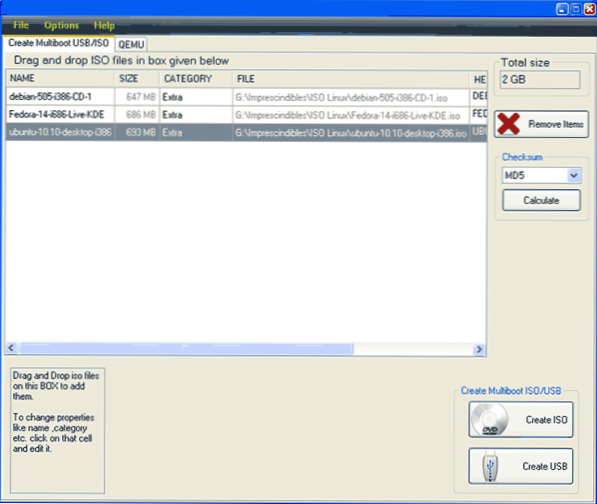
Įkrovos nešiklio sukūrimas šioje programoje yra pagamintas paprastai vilkant norimus ISO failus į pagrindinį langą. Tada dar reikia spustelėti „Sukurti ISO“ arba „Sukurti USB“. Kita programoje pateikta galimybė yra atsisiųsti reikiamus diskų vaizdus, pasirinkus juos iš gana plataus sąrašo.
Kitos programos ir būdai, kaip sukurti USB, įkeliant USB įvairiems scenarijams
Pabaigoje yra dar keli būdai, kaip sukurti „Windows“, „Linux Boot Drive“ ar kitą operacinę sistemą, įskaitant „Linux“ kompiuterį, jei tai pasirodė reikalinga.
Įkelia USB „Flash Drive“ „Windows“ komandų eilutėje
Jei jums reikia „Flash Drive“, norint įdiegti „Windows 10“, 8.1 arba „Windows 7“, norint ją sukurti, nebūtina naudoti jokių trečiųjų šalių programų. Be to, kai kurios iš šių programų paprasčiausiai yra grafinė sąsaja, darant viską, ką galite padaryti patys naudodami komandinę eilutę.
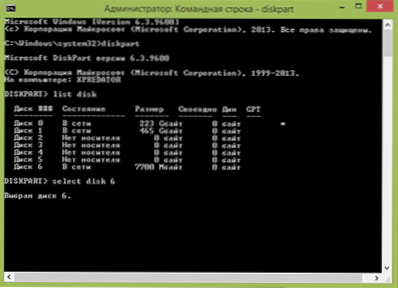
Komandų eilutės „Windows“ (taip pat ir su UEFI palaikymo) įkėlimo „Flash Drive“ kūrimas atrodo taip:
- Jūs ruošiate „Flash“ diską naudodami „DiskPart“ komandų eilutėje.
- Nukopijuokite visus disko operacinės sistemos diegimo failus.
- Jei reikia, atlikite keletą pakeitimų (pavyzdžiui, jei diegiant „Windows 7“ reikia „UEFI“ palaikymo).
Tokioje procedūroje nėra nieko sudėtingo ir net pradedantysis vartotojas susitvarkys su instrukcijomis. Instrukcijos: UEFI įkeliamas USB „Flash Drive“ į „Windows“ komandinę eilutę
„Flash Drive“ su „Windows 10“ ir 8.1 „Wintouusb“ nemokamai
Programa „WinToUsB“ leidžia padaryti pakrovimo „flash“ diską, kad neįdiegtumėte „Windows 10“ ir „8“.1, ir už tiesioginį paleidimą iš USB disko be diegimo. Tuo pačiu metu, mano patirtimi, jis susiduria su šia užduotimi geriau nei analogai.
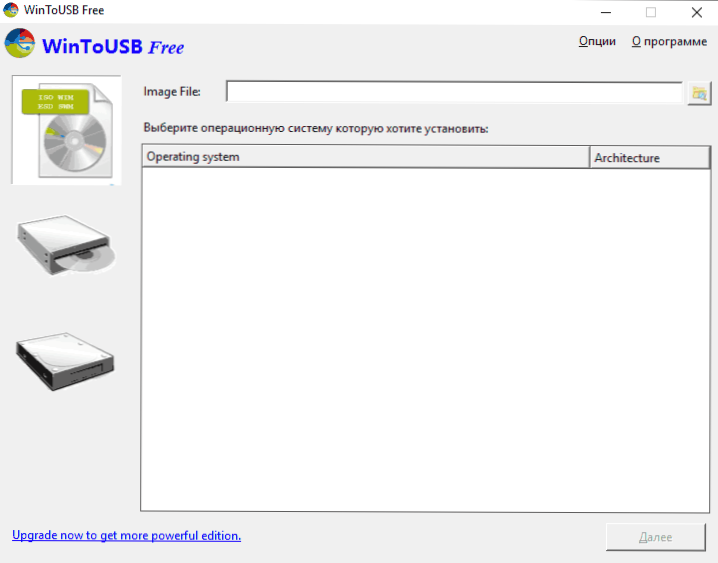
Kaip sistemos, įrašytos į USB, šaltinis, gali būti naudojamas ISO, kompaktinio disko su „Windows“ ar net OS, jau įdiegta kompiuteryje, vaizdas (nors paskutinė galimybė, jei neklystu, nemokamoje versijoje nėra prieinama. ). Skaitykite daugiau apie „Wintousb“ ir kitas panašias komunalines paslaugas: Paleiskite „Windows 10“ iš „Flash Drive“ be diegimo.
Wintobootic
Kitas nemokamas ir nepriekaištingai veikiantis naudingumas norint sukurti įkrovos „flash“ diską su „Windows 8“ arba „Windows 7“. Šiek tiek gerai žinoma, bet, mano manymu, programos nuolatinis dėmesys.
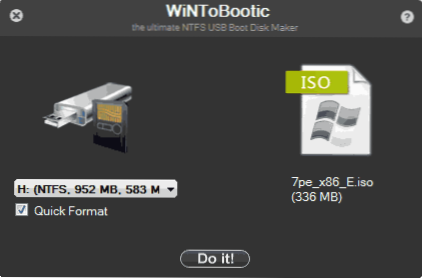
„Wintbootic“ pranašumai, palyginti su „Windows 7“ USB/DVD atsisiuntimo įrankiu:
- ISO vaizdų su „Windows“ palaikymas, neišpakuotas aplankas su OS arba DVD disku
- Nereikia diegti kompiuteryje
- Didelis darbo greitis
Programos naudojimas yra toks pat paprastas, kaip ir ankstesnio naudingumo - mes nurodome failų diegimo failų išvadą ir kurį „Flash Drive“, kad juos užrašytume, ir tada mes laukiame programos pabaigos programos pabaigos.
„Wintoflash“ naudingumas
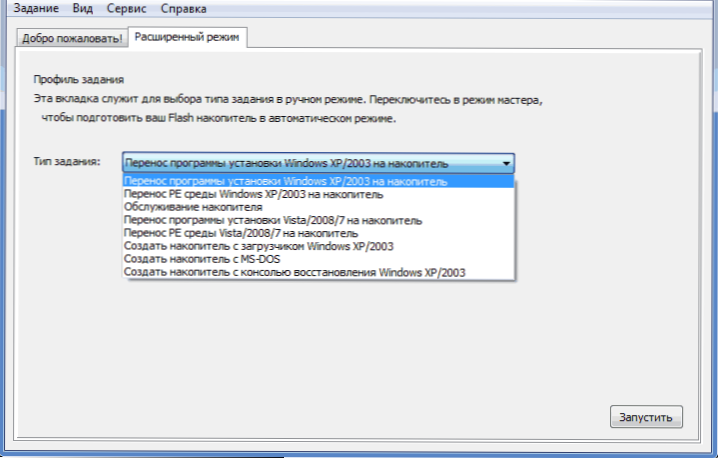
Ši nemokama nešiojama programa (taip pat yra mokama versija su išplėstinėmis galimybėmis) leidžia jums sukurti įkeliamą „Flash“ diską iš kompaktiško disko iš visų dabartinių „Windows“ ir „Linux“ versijų. Ir ne tik tai: jei jums reikėjo įkrovos „flash drive ms dos“ ar „win Pe“, taip pat galite padaryti jį naudodami „WintofLash“.
Woeusb
Jei jums reikia sukurti atsisiuntimo „Flash Drive Windows 10“, „8“ ar „Windows 7“ „Linux“, tam galite naudoti nemokamą „WoeUSB“ programą.

Išsami informacija apie programos diegimą ir jos naudojimą straipsnyje, įkeliant USB „Flash Drive Windows 10“ „Linux“.
„Linux Live USB“ kūrėjas
Išskirtinės programos, skirtos kurti „Boot Flash Drives Linux Live USB Creator“, kūrimo funkcijos:
- Galimybė atsisiųsti reikiamą „Linux“ vaizdą naudojant pačią programą iš gana gero paskirstymo sąrašo, įskaitant visas populiarias „Ubuntu“ ir „Linux“ mėtų parinktis.
- Galimybė paleisti „Linux“ iš sukurto USB disko tiesioginiu režimu „Windows“ aplinkoje naudojant „VirtualBox Portable“, kurį taip pat automatiškai įdiegė „Linux Live USB Creator“ diske.
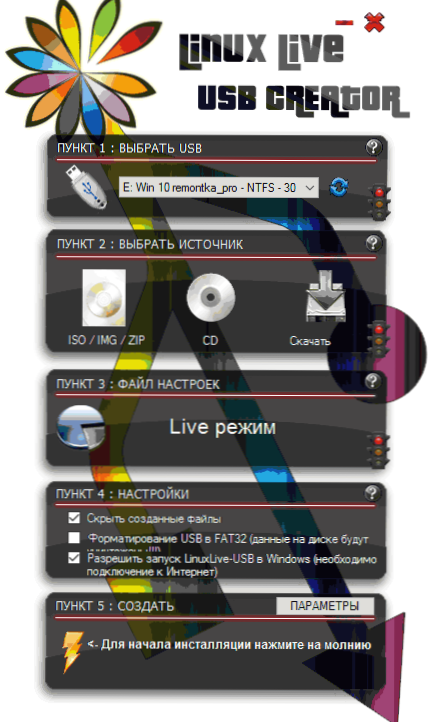
Žinoma, galimybė paprastą kompiuterio ar nešiojamojo kompiuterio apkrovą iš „Linux Live USB Creator Flash Drive“ taip pat yra sistemos diegimas. Skaitykite daugiau apie programos naudojimą: „Boot Flash Drive“ kūrimas „Linux Live USB Creator“.
„Windows Bootable Image Creator“ - sukuriant įkrovos ISO
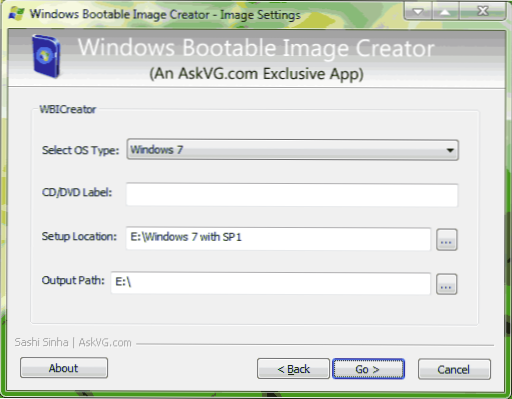
WBI kūrėjas - šiek tiek iš bendros programų serijos. Tai sukuria ne įkeliamą „flash“ diską, o disko įkrovos vaizdą .ISO iš aplanko su failais diegti „Windows 10“, „8“, „Windows 7“ arba „Windows XP“. Viskas, ką jums reikia padaryti ir paspauskite mygtuką „Eiti“. Po to iš šio sąrašo galite sukurti pakrovimo „flash“ diską iš kitų komunalinių paslaugų.
Universalus USB diegimo programa
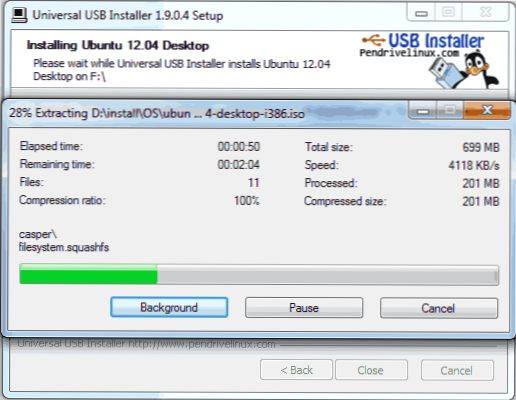
Ši programa leidžia pasirinkti vieną iš kelių galimų „Linux“ paskirstymų (taip pat atsisiųsti) ir sukurti „Flash Drive“ su juo. Procesas yra labai paprastas: pasirinkite paskirstymo versiją, nurodykite kelią į failo išdėstymą su šiuo paskirstymu, nurodykite kelią į „Flash Drive“, iš anksto nustatytą FAT arba NTFS, ir paspauskite kūrimo kūrimą. Tai viskas, lieka tik laukti.
Tai ne visos programos, skirtos šiems tikslams, yra daugybė kitų įvairių platformų ir tikslų. Daugeliui paprastų ir ne visai perduotų komunalinių paslaugų užduočių turėtų pakakti. Aš jums primenu, kad įkeliamas USB blykstės diskas su „Windows 10“, 8.1 arba „Windows 7“ pakanka sukurti nenaudojant jokių papildomų komunalinių paslaugų - tiesiog naudodami komandinę eilutę, kurią išsamiai parašiau atitinkamuose straipsniuose. Be to, atsižvelgiant į instrukcijas, medžiaga gali būti naudinga, kaip padaryti įprasti krovimo blykstės pavarą iš įprasto blykstės.
- « Kaip išjungti klaviatūros klavišų garsą ir vibraciją „Android“ telefone ar planšetiniame kompiuteryje
- Kaip prijungti „AirPod“ prie „Android“ telefono ir juos naudoti »

